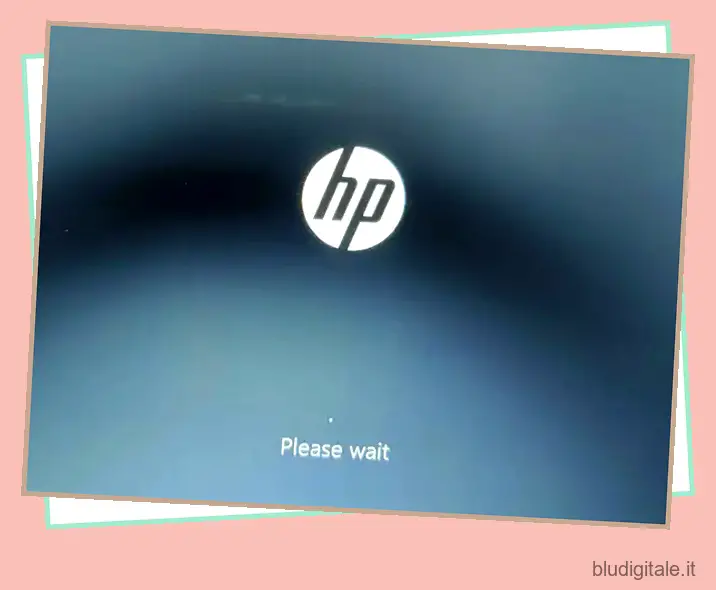Esistono diversi errori di Blue Screen of Death che gli utenti hanno dovuto affrontare su Windows 11 e uno di questi è “BAD_SYSTEM_CONFIG_INFO” alias Error 0x74. Secondo Microsoft, di solito si tratta di file di registro corrotti o dati BCD danneggiati. Quindi, in questa guida, condividiamo i metodi migliori per correggere l’errore Informazioni di configurazione di sistema non valide in Windows 11. È possibile correggere manualmente il registro o utilizzare alcuni strumenti da riga di comando nativi per correggere automaticamente l’errore Informazioni di configurazione di sistema non valide. Su quella nota, andiamo avanti e controlliamo le istruzioni dettagliate.
Correggi l’errore di informazioni di configurazione del sistema errato in Windows 11 (2022)
Abbiamo incluso diversi modi per correggere l’errore Informazioni di configurazione del sistema errate su Windows 11. Dai metodi di base alle correzioni avanzate del registro, li troverai tutti qui. Quindi espandi la tabella sottostante e controlla la soluzione desiderata. Sommario
1. Riavvia il tuo PC Windows 11
Se volete continuare a leggere questo post su "Come correggere l’errore di informazioni di configurazione del sistema errato in Windows 11" cliccate sul pulsante "Mostra tutti" e potrete leggere il resto del contenuto gratuitamente. ebstomasborba.pt è un sito specializzato in Tecnologia, Notizie, Giochi e molti altri argomenti che potrebbero interessarvi. Se desiderate leggere altre informazioni simili a Come correggere l’errore di informazioni di configurazione del sistema errato in Windows 11, continuate a navigare sul web e iscrivetevi alle notifiche del blog per non perdere le ultime novità.
Innanzitutto, dovresti provare a riavviare il PC . Ogni volta che vieni colpito da un errore BSOD (in questo caso, errore Informazioni di configurazione del sistema errate), il riavvio del PC di solito risolve il problema. Quindi, tieni premuto il pulsante di accensione sulla CPU o sul laptop e spegnilo.
Successivamente, premi nuovamente il pulsante di accensione per avviare il tuo computer Windows 11. Ora, usa il PC per un po ‘e controlla se “Errore 0x74” ovvero l’errore Informazioni di configurazione del sistema errate è stato corretto o meno.
2. Eseguire Ripristino all’avvio
Se un normale riavvio non risolve l’errore Bad System Config Info sul tuo PC Windows 11, è il momento di avviare l’ambiente di ripristino ed eseguire una riparazione automatica all’avvio. Ecco come farlo.
1. Innanzitutto, spegni completamente il PC. Ora accendilo e spegnilo di nuovo quando viene visualizzato il segno di caricamento di Windows. Quindi, accendi il PC e spegnilo di nuovo in modo simile. Fallo 2-3 volte e Windows sarà costretto a caricare l’ambiente di ripristino. Mostrerà “Preparazione riparazione automatica in corso” o “Attendere”. Lascia che completi il processo e poi passa al passaggio successivo.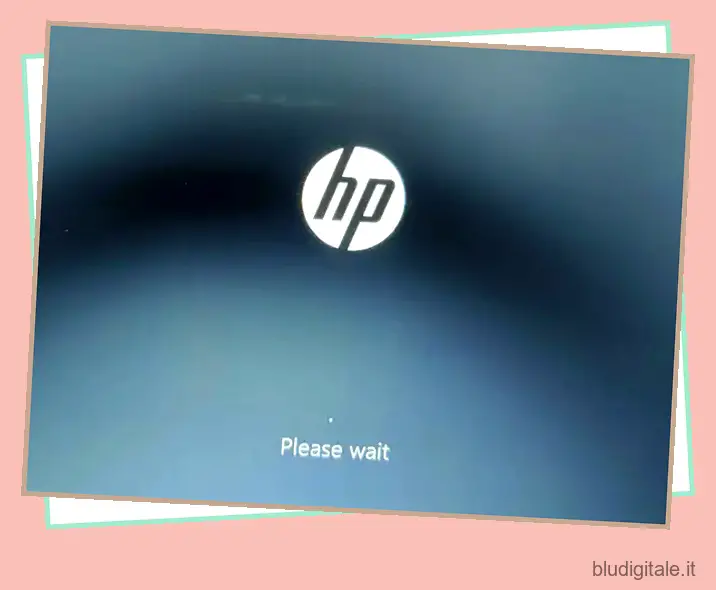
2. Una volta che sei nella schermata di ripristino, seleziona “Opzioni avanzate”.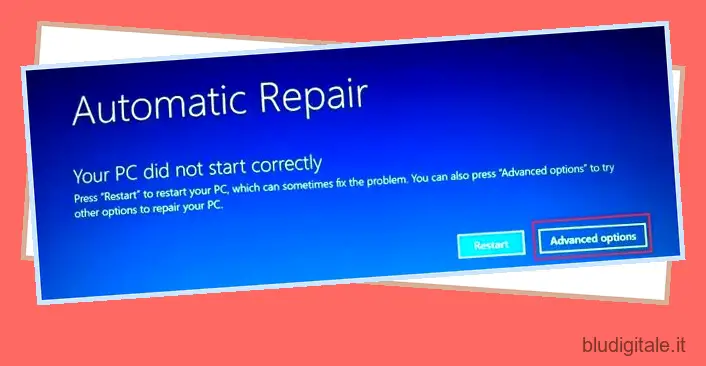
3. Quindi, apri il menu “Risoluzione dei problemi”.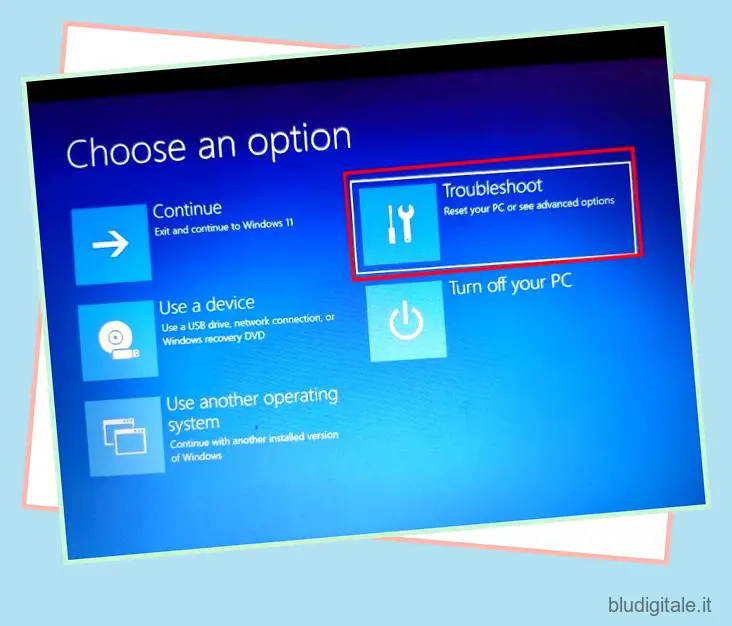
4. Infine, fai clic su “Ripristino all’avvio”. Questo riavvierà il tuo PC e proverà a correggere l’errore Informazioni di configurazione del sistema errate su Windows 11.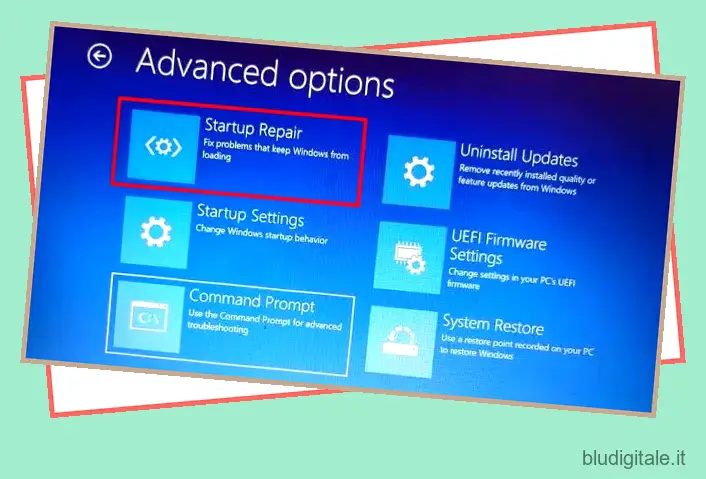
3. Eseguire la scansione SFC e DISM
C’è un’eccellente utility integrata su Windows 11 chiamata SFC e DISM che ti consente di riparare file e componenti di sistema corrotti con pochi comandi. Se stai ancora riscontrando l’errore Informazioni di configurazione del sistema errate su Windows 11, questo strumento da riga di comando potrebbe tornare utile. Ecco i passi da seguire:
1. Analogamente alle istruzioni precedenti, avvia il menu di ripristino e fai clic su “Risoluzione dei problemi”.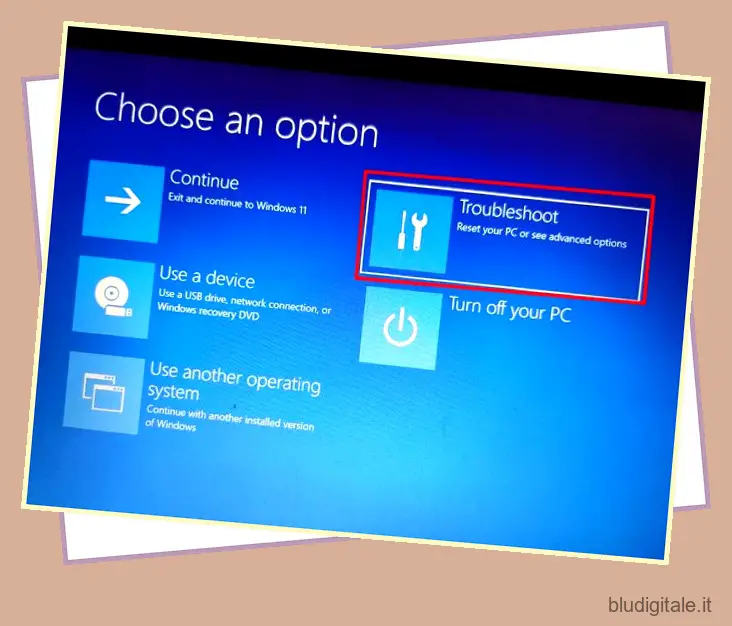
2. Successivamente, fai clic su ” Prompt dei comandi “.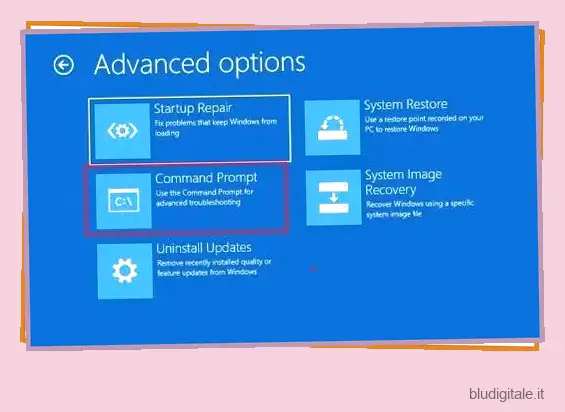
3. Si aprirà una finestra del prompt dei comandi. Ora, esegui il comando seguente. Questo tenterà di riparare i componenti di sistema corrotti in Windows 11. Tieni presente che il processo richiederà molto tempo, quindi mantieni la pazienza.
DISM /Online /Cleanup-Image /RestoreHealth
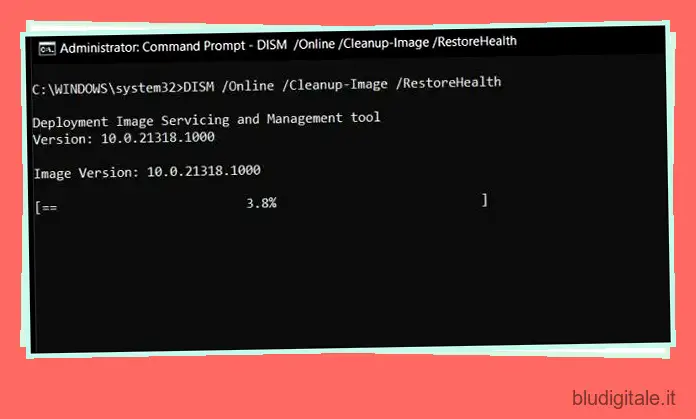
4. Successivamente, esegui il comando SFC per verificare l’integrità del file del tuo PC Windows 11. Durante questo processo, proverà a correggere l’errore Informazioni di configurazione del sistema errate sul tuo computer Windows 11.
SFC /scannow
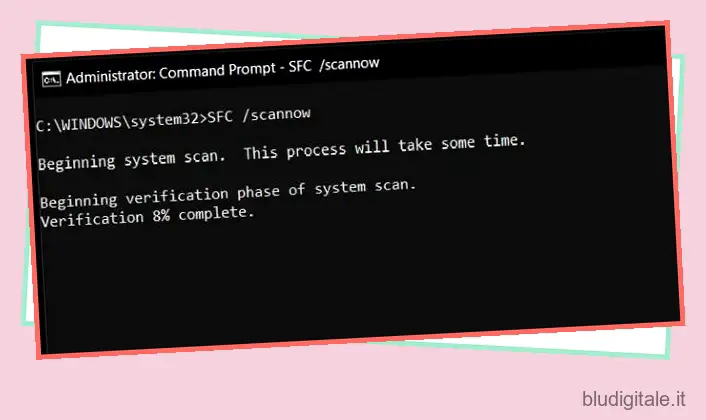
5. Una volta completata la scansione, riavviare il PC e verificare se l’errore Bad System Config Info è stato risolto o meno.
4. Correggi i dati di configurazione di avvio
BCD, abbreviazione di Boot Configuration Data, è responsabile della gestione dei dati di avvio richiesti durante ogni avvio. Mantiene le informazioni in EFI/Microsoft/Boot/BCD . E bene, se questo file risulta essere corrotto, riceverai errori BSOD come Bad System Config Info su Windows 11. Quindi devi seguire questi passaggi per correggere il BCD.
1. Ancora una volta, avvia il menu di ripristino e apri Risoluzione dei problemi -> Prompt dei comandi .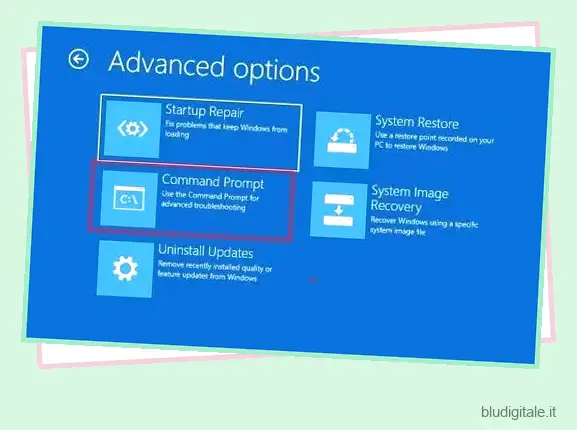
2. Qui, esegui i comandi seguenti uno per uno per correggere e ripristinare il file BCD. Ora, alcuni comandi potrebbero richiedere del tempo per completare l’operazione, quindi mantieni la pazienza.
bootrec /rebuildbcdbootrec /repairbcdbootrec /osscanbootrec /repairmbr
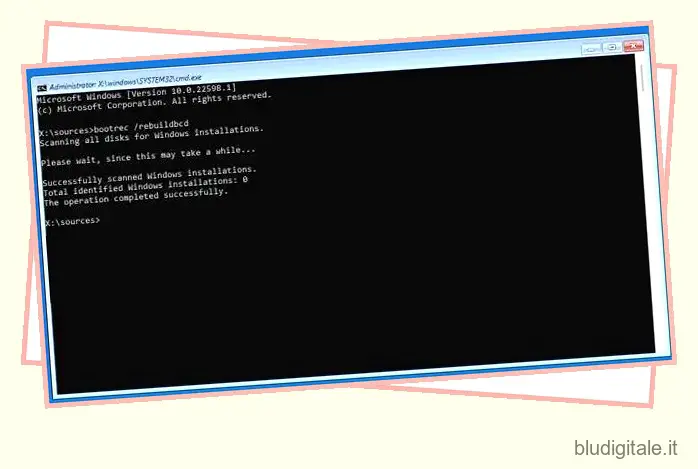
3. Al termine, riavvia il PC e verifica se l’errore Informazioni di configurazione del sistema non valide su Windows 11 è stato corretto o meno.
5. Correggi il registro danneggiato
Se stai ancora riscontrando l’errore Informazioni di configurazione del sistema errate su Windows 11, potrebbe essere a causa di un registro corrotto. Per risolvere questo problema, puoi ripristinare un backup pulito del registro utilizzando il prompt dei comandi nel menu Ripristino. Ecco come farlo.
1. Prima di tutto, apri il prompt dei comandi dal menu di ripristino. Successivamente, esegui il comando seguente per spostarti nella cartella “config” sotto l’unità C.
CD C:WindowsSystem32config
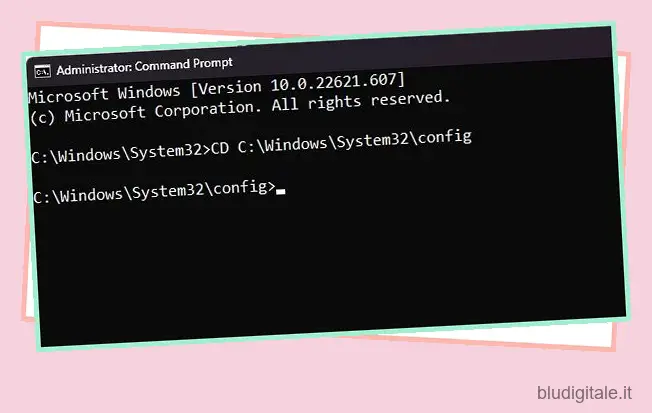
2. Ora esegui i seguenti comandi uno per uno . Questo rinominerà tutti i file di registro importanti, inclusi Default, SAM, Security, Software e System.
ren C:WindowsSystem32configDEFAULT DEFAULT.oldren C:WindowsSystem32configSAM SAM.oldren C:WindowsSystem32configSECURITY SECURITY .oldren C:WindowsSystem32configSOFTWARE SOFTWARE.oldren C:WindowsSystem32configSYSTEM SYSTEM.old
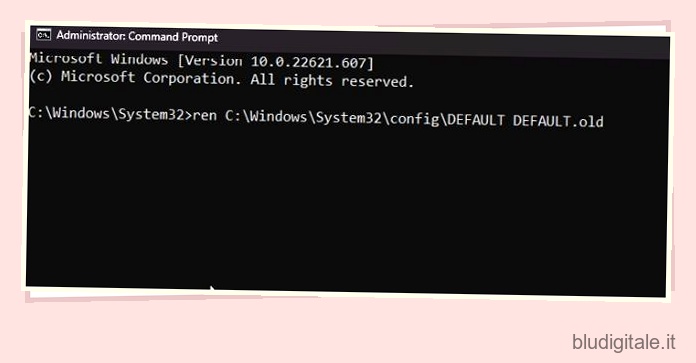
3. Ora che i file di registro sono stati rinominati, è possibile copiare i backup puliti del registro nella cartella “config”. I file di backup del Registro di sistema sono disponibili nella cartella “RegBack”. Basta eseguire i comandi seguenti uno per uno.
copia C:WindowsSystem32configRegBackDEFAULT C:WindowsSystem32configcopia C:WindowsSystem32configRegBackSAM C :WindowsSystem32configcopy C:WindowsSystem32configRegBackSECURITY C:WindowsSystem32configcopy C:Windows System32configRegBackSYSTEM C:WindowsSystem32configcopy C:WindowsSystem32configRegBackSOFTWARE C:WindowsSystem32 config
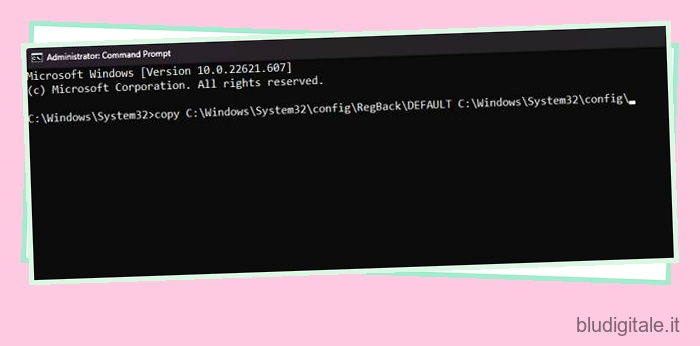
4. Infine, chiudi la finestra CMD e riavvia il PC. Questa volta, l’errore BSOD 0x74 dovrebbe essere corretto sul tuo PC Windows 11.
6. Utilizzare Ripristino configurazione di sistema
Se nessuno dei metodi di cui sopra ha risolto l’errore Bad System Config Info sul tuo PC, ora dovrai utilizzare Ripristino configurazione di sistema su Windows 11 . Riporterà il tuo PC indietro nel tempo, ma almeno otterrai di nuovo un sistema funzionante. Tieni presente che tutte le modifiche apportate a file e cartelle tra l’ora corrente e l’ora di ripristino del sistema andranno perse. Se stai bene perdendo alcuni dati, procedi con questo metodo.
1. Apri il menu di ripristino seguendo le istruzioni precedenti e passa a “Risoluzione dei problemi”.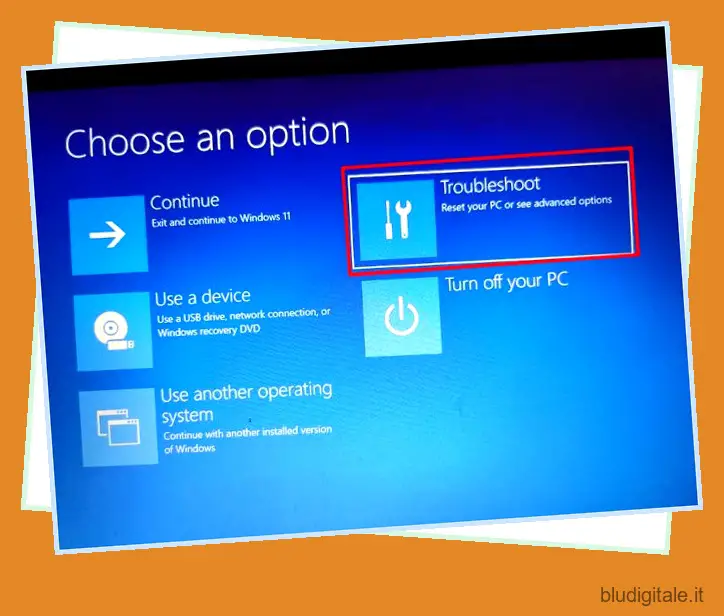
2. Qui, fai clic su ” Ripristino configurazione di sistema “.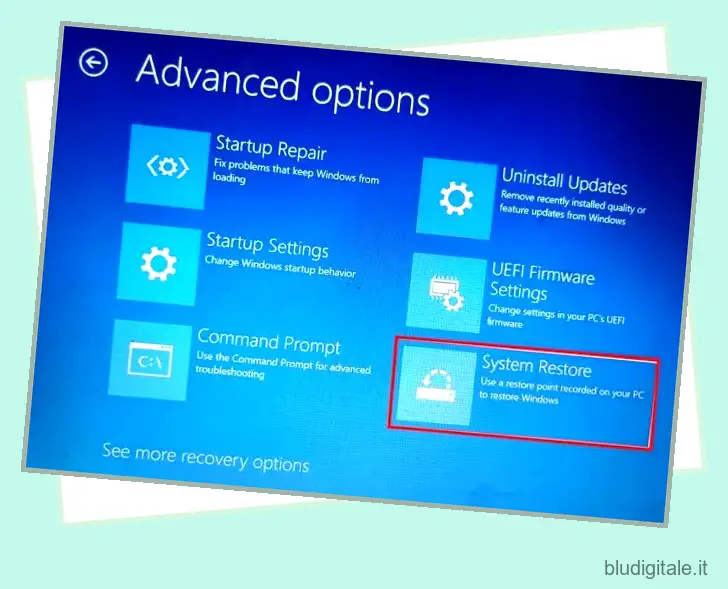
3. Nella schermata successiva, scegli l’ultimo punto di ripristino e fai clic su “Avanti”. Infine, Windows 11 inizierà a ripristinare il sistema e i file alla suddetta data.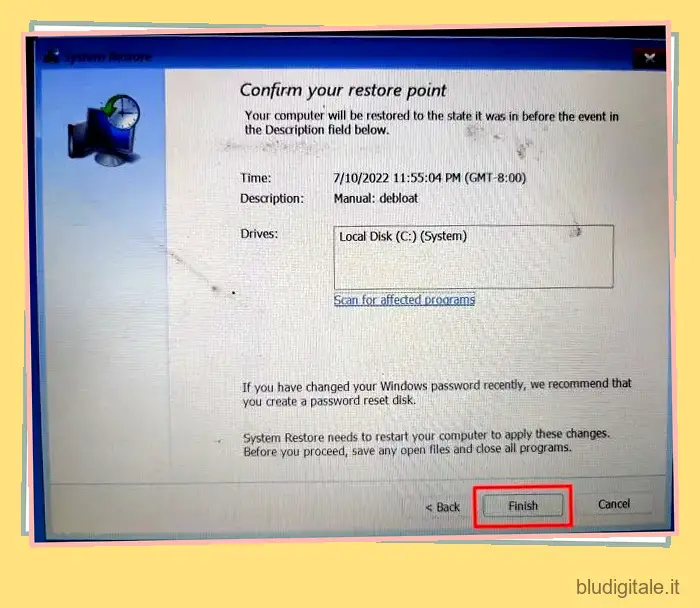
4. Ora, riavvia il tuo PC Windows 11 e l’errore Bad System Config Info (0x74) dovrebbe essere risolto.
7. Ripristina il PC
Infine, se ricevi ancora l’errore “Errore 0x74” o “Informazioni di configurazione del sistema errate” su Windows 11, potrebbe essere necessario ripristinare il PC come ultima risorsa. Questo processo non influirà su file e cartelle da altre unità ma eliminerà l’unità C, inclusi file e cartelle sul desktop, documenti, download, ecc. Detto questo, ecco come puoi ripristinare le impostazioni di fabbrica del tuo PC Windows 11 senza eliminare il tuo file personali.
1. Avviare la schermata di ripristino seguendo le istruzioni precedenti. Successivamente, seleziona Risoluzione dei problemi e fai clic su “Ripristina questo PC”.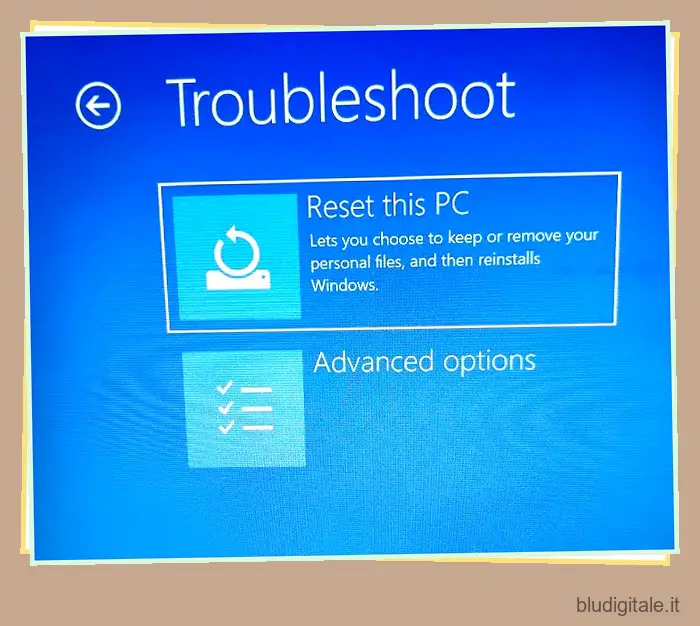
2. Nella schermata successiva, scegli “Mantieni i miei file” e segui le istruzioni sullo schermo.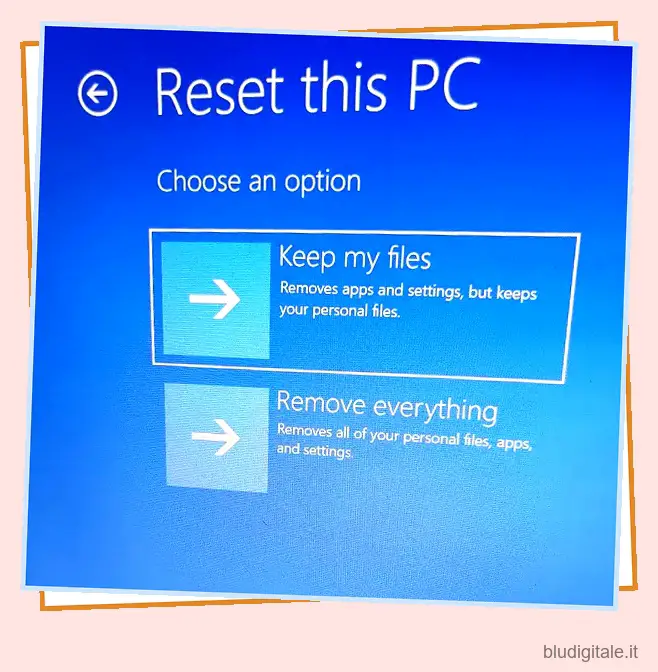
3. Infine, il tuo PC si riavvierà e una copia pulita di Windows 11 verrà reinstallata sul tuo computer. Si spera che ora non dovrai affrontare l’errore Informazioni di configurazione del sistema errate su Windows 11.
Risolvi subito l’errore 0x74 su Windows 11
Quindi questi sono i metodi collaudati per aiutarti a correggere l’errore 0x74 su Windows 11. Come accennato in precedenza, il riavvio del PC spesso risolve automaticamente il problema. Tuttavia, se ciò non funziona, passa attraverso altre soluzioni, in particolare la correzione del registro. Comunque, questo è tutto da noi. Se vuoi pulire l’installazione di Windows 11 per avere un’esperienza senza bug, vai al nostro tutorial dettagliato. E nel caso in cui dovessi riscontrare problemi con lo schermo nero o vuoto su Windows 11 dopo l’aggiornamento, abbiamo una guida per risolverlo. Infine, se avete domande, fatecelo sapere nella sezione commenti qui sotto.